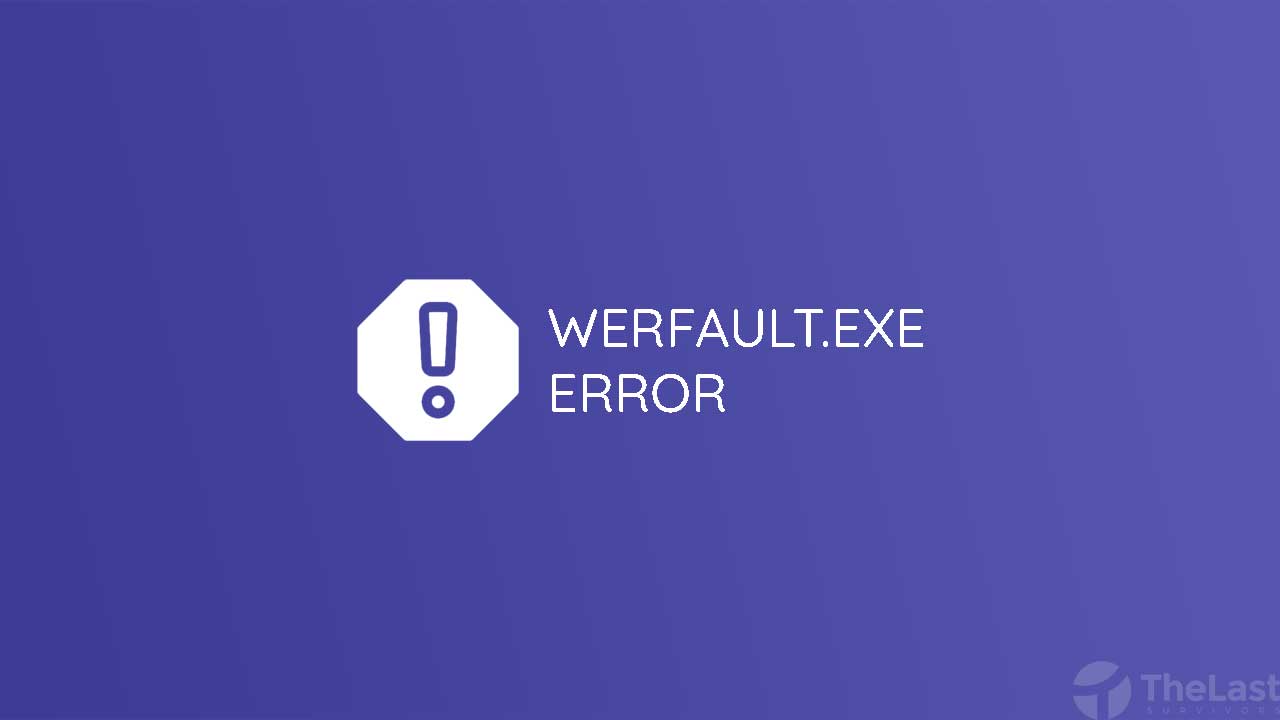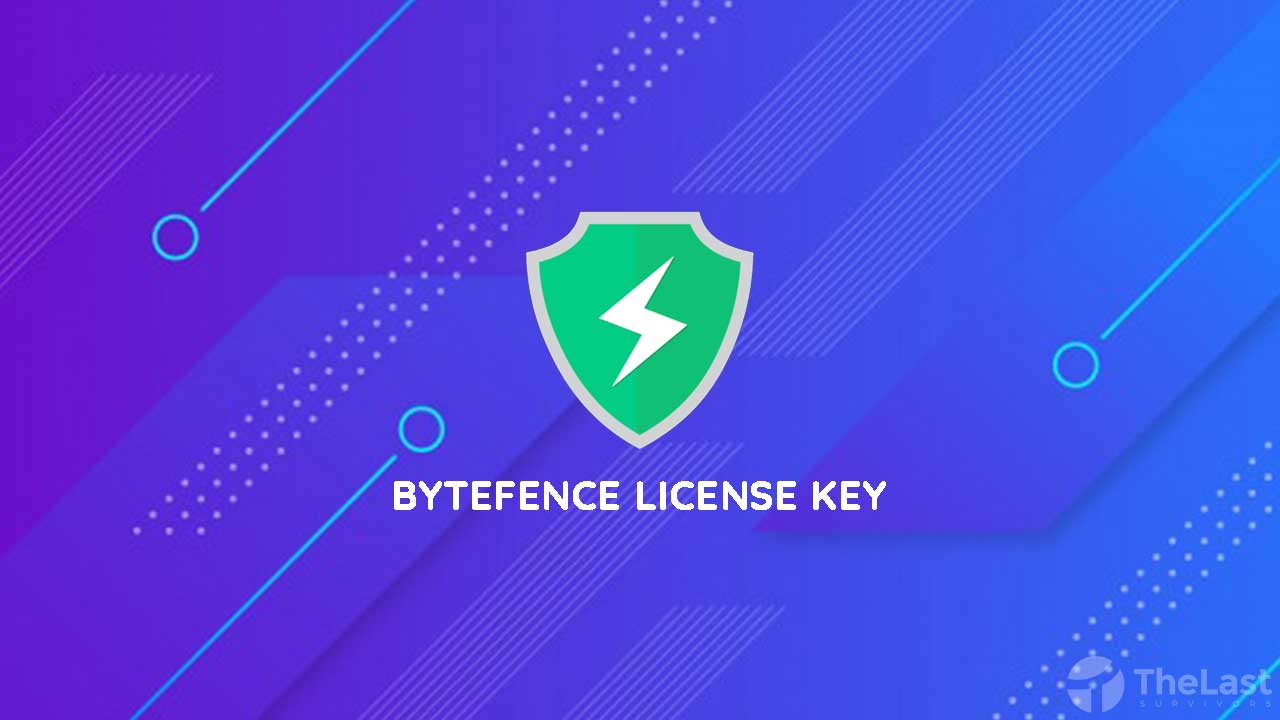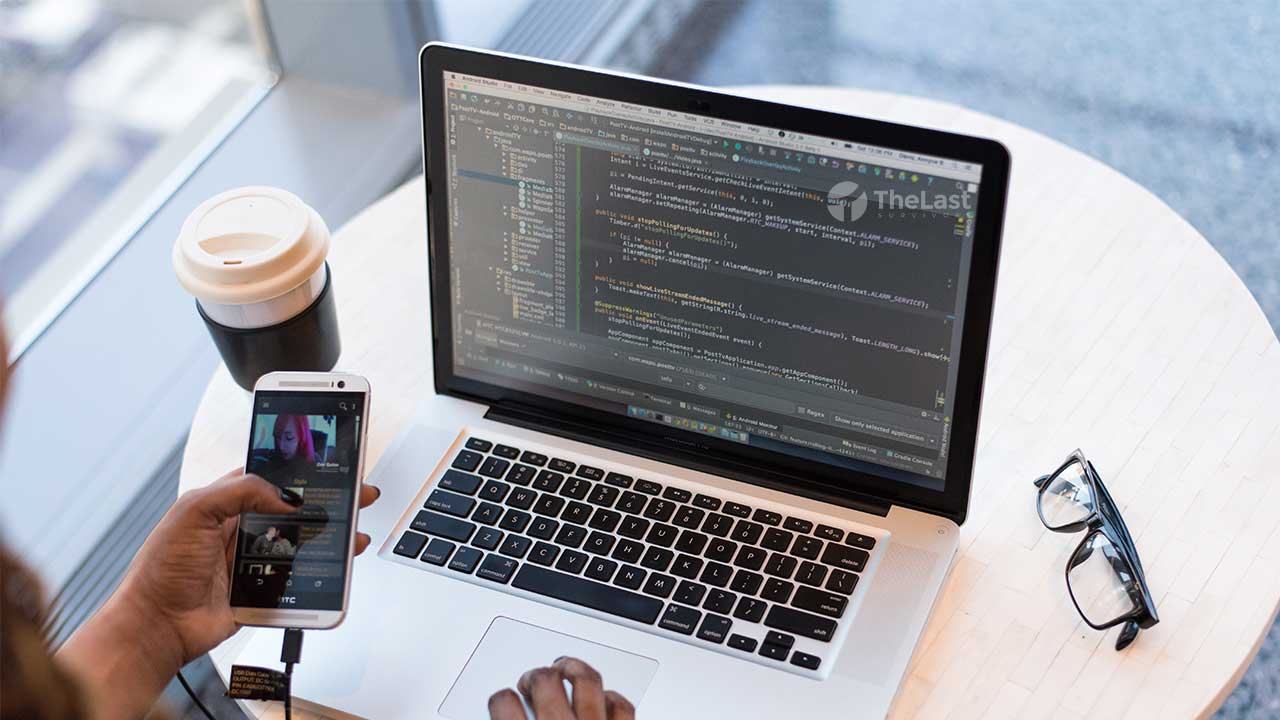Werfault.exe adalah program bawaan dari Windows yang berfungsi untuk mendeteksi dan melaporkan adanya kerusakan pada sistem.
Tapi sayangnya, kadang program werfault.exe sendiri yang mengalami error dan muncul pesan Application Error atau sejenisnya.
Lalu kenapa ini bisa terjadi? Apa penyebabnya? Dan bagaimana cara mengatasinya? Tenang, kami akan uraikan panduannya beriku ini.
Penyebab werfault.exe Application Error di PC
Jendela error bertuliskan wefault.exe Application Error dapat terjadi karena beberapa alasan, diantaranya yaitu:
- Driver sudah usang
- Tidak pernah melakukan Windows Update
- File system corrupt
- File terserang virus
Setelah kamu memahami apa penyebabnya, berikut cara mengatasi werfault.exe Application Error di PC Windows 7, Windows 8, Windows 10, dan Windows 11.
Cara Mengatasi Kerusakan werfault.exe Application
- Update Driver Versi Terbaru
- Coba Merestart PC
- Scan Virus Laptop/Komputer
- Jalankan SFC CMD
- Matikan Services werfault.exe
- Update OS Windows
- Reset Sistem
1. Update Driver Versi Terbaru
Solusi pertama yaitu dengan melakukan update driver ke versi terbaru, mengingat masalah werfault.exe error bisa disebabkan oleh driver yang usang atau rusak. Khususnya driver VGA.
Berikut cara update driver di laptop untuk mengatasi masalah Werfault.exe Application Error:
Langkah 1: Tekan tombol Windows + I untuk membuka Settings.
Langkah 2: Pilih opsi Update & Security.

Langkah 3: Klik View optional updates, lalu klik Download dan install jika ditemukan pembaruan yang tersedia.
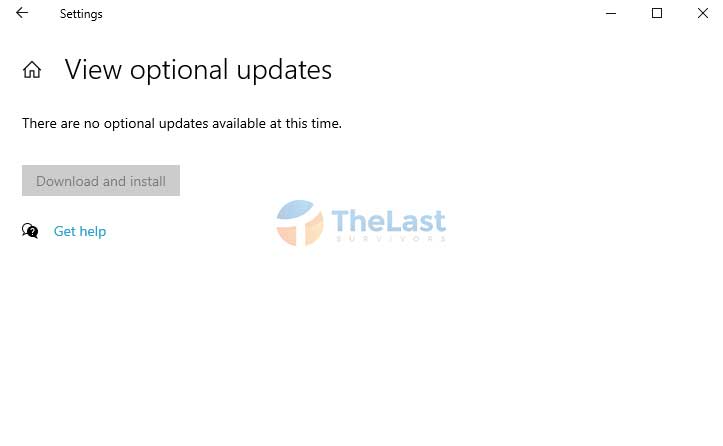
Jika di PC Windows 10 kamu tidak ada opsi View optional updates, kamu bisa langsung mencarinya melalui Start Menu atau Search.
Selain itu, kamu juga bisa melakukan update driver secara manual dengan mendownload driver versi baru dari situs resmi brand manufacture laptop atau hardware yang kamu gunakan.
2. Coba Merestart PC
Meski terdengar sederhana, melakukan proses restart terbukti bisa mengatasi berbagai macam masalah yang terjadi pada komputer atau laptop, termasuk error werfault.exe ini.
Jadi apabila kamu belum mencoba melakukan restart sejak muncul werfault.exe error, coba mulai ulang dulu PC kamu.
Baca Juga: Cara Mengatasi The System Cannot Find The File Specified
3. Scan Virus Laptop/Komputer
Werfault.exe yang error bisa terjadi karena aplikasi tersebut terinfeksi oleh virus atau malware. Dengan begitu werfault.exe tidak bisa berjalan dengan normal dan pada akhirnya memunculkan pesan error.
Apa yang harus dilakukan? Sebaiknya segera lakukan proses scan virus menggunakan aplikasi antivirus apapun yang terpasang di laptop atau komputer kamu.
Buat pengguna Windows semua versi (Dari Windows 8 hingga 10 dan 11) kecuali Win 7, kamu bisa memanfaatkan aplikasi antivirus bawaan yaitu Windows Security.
Step 1: Buka Hidden icon (bentuknya seperti arah panah menghadap atas). Letaknya ada dibagian sebelah kanan, tepatnya di Taskbar.
Step 2: Klik dua kali pada icon Windows Security.
Step 3: Pilih opsi Virus & threat protection.
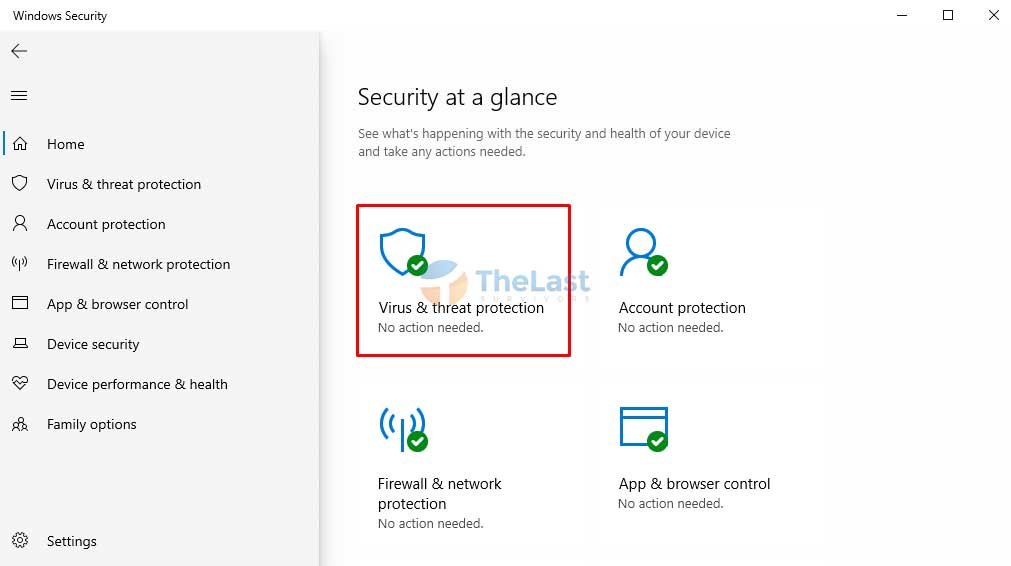
Step 4: Klik tulisan Scan Options.
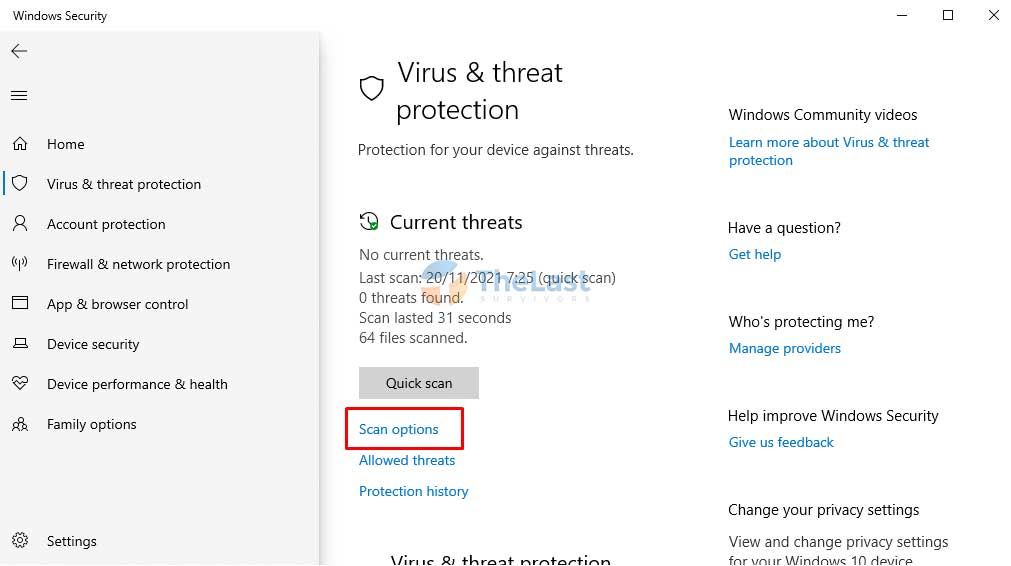
Step 5: Pilih Full Scan.
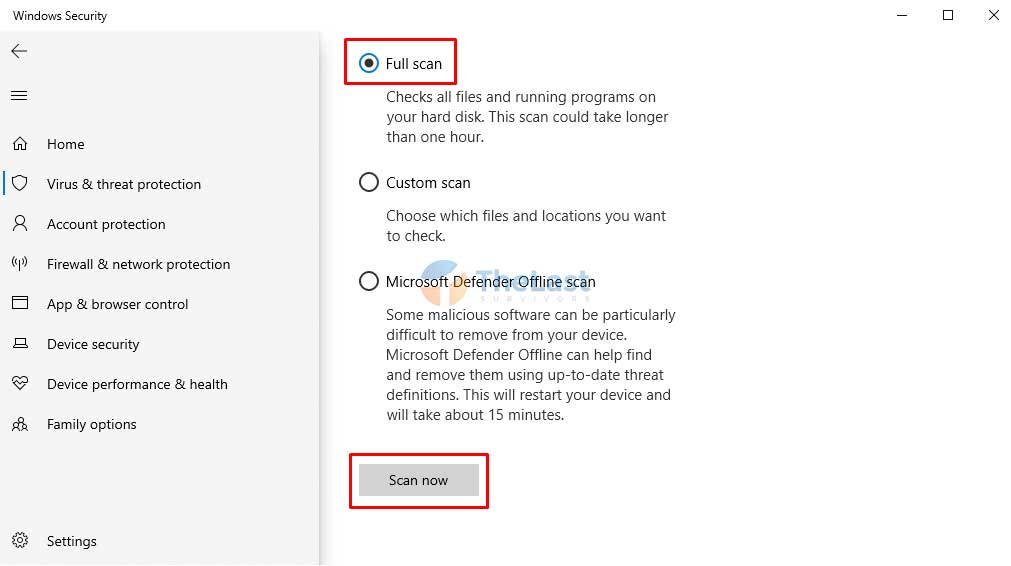
Step 6: Klik tombol Scan Now.
Setelah proses pemindaian selesai dan diemukan virus atau ancaman lain, sebaiknya segera karantina atau hapus file virus tersebut. Jika sudah, jangan lupa untuk melakukan restart.
Baca Juga: Cara Mengatasi Pesan Error Video TDR Failure
4. Jalankan SFC CMD
SFC (System File Checker) merupakan sebuah perintah untuk mengecek dan memperbaiki file sistem yang error pada komputer Windows.
Jadi dengan melakukan SFC ini, komputer bisa memperbaiki file penyebab munculnya pesan werfault.exe Application Error. Bagi yang belum pernah melakukan hal tersebut sama sekali, ikuti panduan berikut:
- Pertama: Buka Start Menu.
- Kedua: Cari dan buka CMD dengan Run as Administrator.
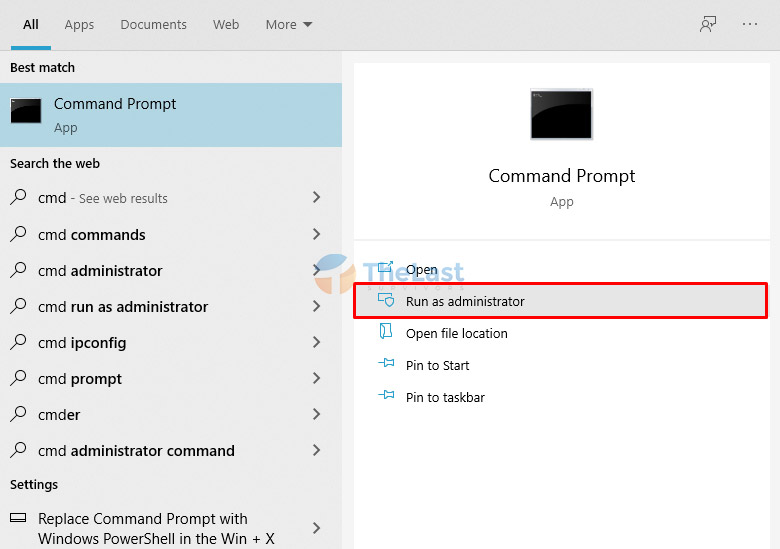
- Ketiga: Ketikkan sebuah perintah di CMD. Perintahnya yaitu sfc /scannow dilanjut dengan menekan Enter.
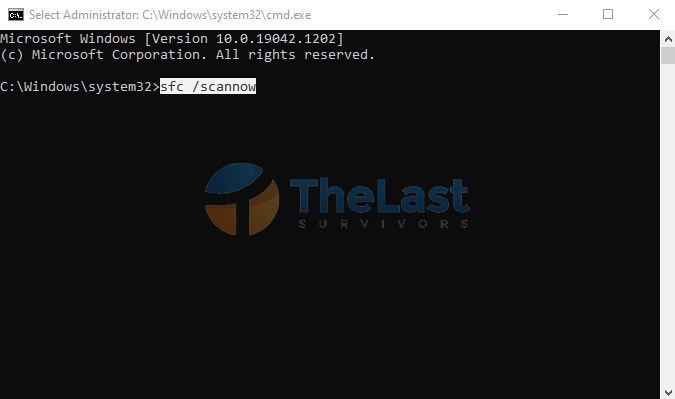
Tunggu hingga proses cek dan perbaikan file sistem yang error selesai dilakukan. Lama tidaknya proses tergantung dengan seberapa banyak file yang rusak dan spesifikasi hardware PC kamu.
Selepas proses SFC selesai, restart komputer atau laptop kamu dan cek apakah error werfault.exe sudah teratasi atau belum.
Baca Juga: Cara Mengatasi Windows Explorer Not Responding
5. Matikan Services werfault.exe
Sebagian besar pengguna yang mengalami masalah werfault.exe Application Error lebih memilih untuk mematikan services dari program tersebut.
Namun perlu kami ingatkan terlebih dahulu bahwa program tersebut bertujuan untuk melakukan pelacakan error dan menyarankan perbaikan pada penggunanya.
Jadi jika werfault.exe ini dimatikan, kamu tidak bisa lagi mendapatkan layanan pelacakan dan perbaikan pada error yang terjadi di file sistem Windows.
Sudah siap dengan resikonya dan tetap ingin menonaktifkannya? Baiklah! Berikut cara untuk melakukannya:
Langkah #1: Buka jendela Run, caranya kamu harus menekan kombinasi tombol Win + R pada keyboard.
Langkah #2: Ketik services.msc dan tekan Enter atau klik OK.

Langkah #3: Gulir ke bawah dan cari Windows Error Reporting Service.
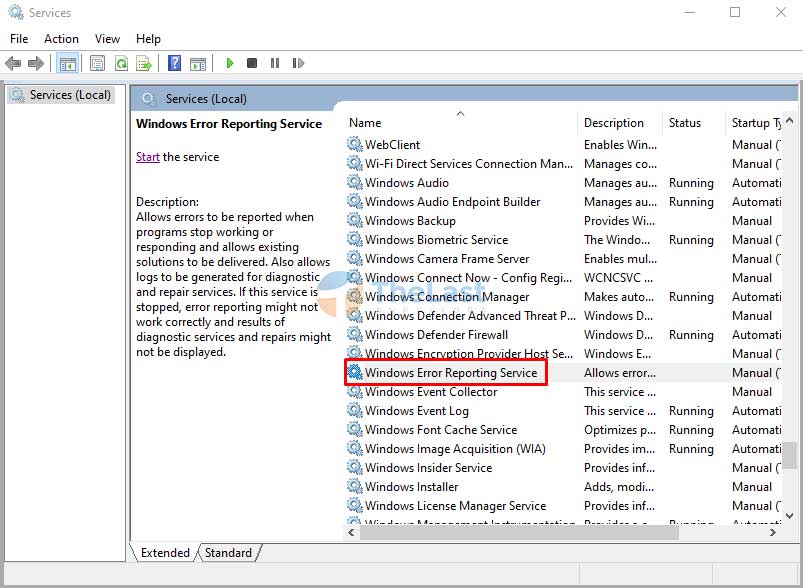
Langkah #4: Klik dua kali pada file tersebut.
Langkah #5: Ubah opsi jenis Startup, yang tadinya Enable jadikan Disable.
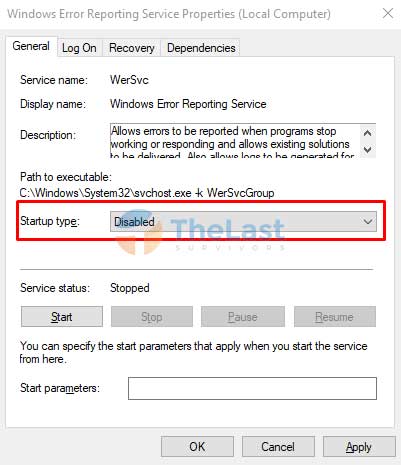
Langkah #6: Klik Apply dan klik OK.
Langkah #7: Restart komputer kamu.
Sesudah komputer atau laptop nyala kembali, maka werfault.exe tidak akan berjalan lagi. Selain itu, seharusnya werfault.exe error sudah tidak akan muncul kembali.
6. Update OS Windows
Selain melakukan update driver (Seperti panduan pertama), penting juga bagi kamu untuk mengupdate OS Windows yang kamu gunakan.
Hal ini bertujuan agar kamu selalu mendapatkan file fix dari bug yang ada di versi sebelumnya. Berikut langkah-langkah untuk melakukan update OS Windows:
Step #1: Buka Start Menu dan pilih Settings.
Step #2: Pilih Update & Security.

Step #3: Klik Check for Updates.
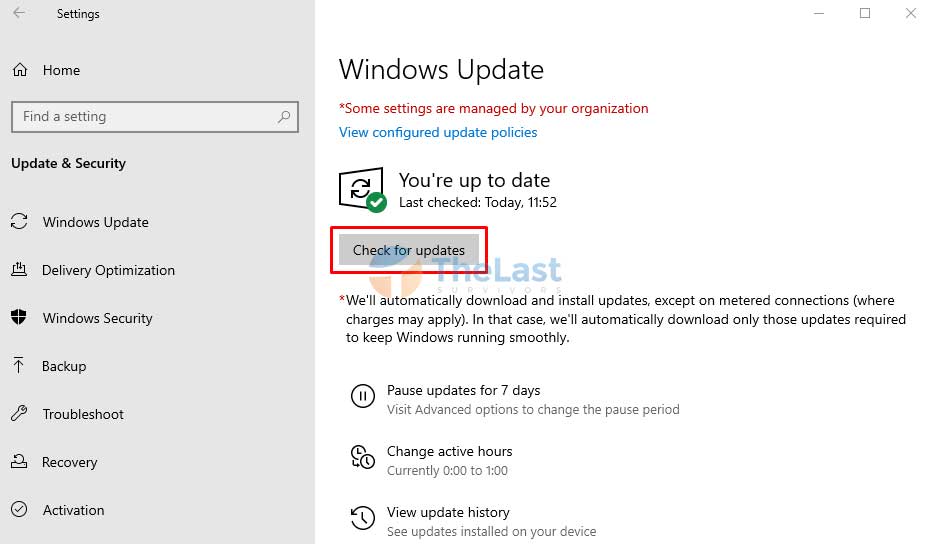
Seandainya ditemukan versi terbarunya, maka silakan kamu tekan tombol Update untuk memperbarui sistem Windows sekaligus menginstallnya setelah selesai mendownload.
Sesudah file update sudah di install, restart PC kamu agar proses update benar-benar selesai.
Oh iya! Kami juga tak luput dari saran, saran kami yaitu kamu sebagai pengguna Windows harus sering-sering mengecek pembaruannya. Paling tidak rutinlah seminggu sekali untuk mengeceknya.
7. Reset Sistem
Werfault.exe Application Error masih muncul setelah kamu mencoba semua cara di atas? Solusi terakhirnya adalah melakukan reset sistem operasi.
Reset ini berfungsi untuk mengembalikan semua pengaturan ke posisi default, layaknya factory reset pada smartphone. Berikut cara reset Windows 10:
Langkah 1. Buka Settings dengan menekan tombol Windows + I.
Langkah 2. Klik menu Update & Security.

Langkah 3: Pilih tab Recovery.
Langkah 4: Klik tombol Get started pada opsi Reset this PC.
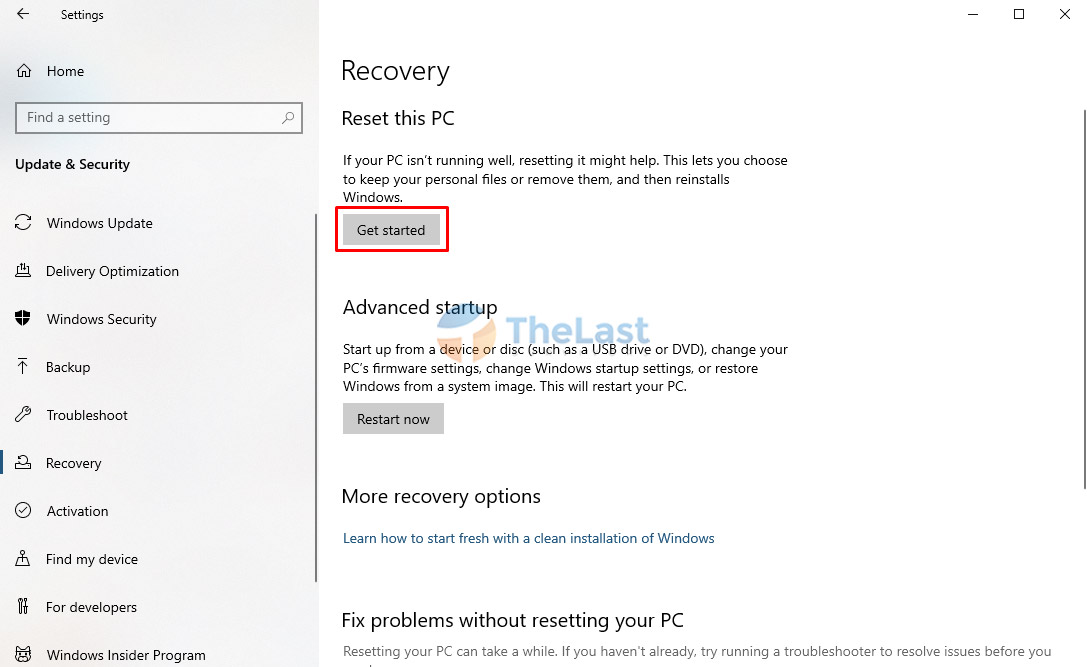
Langkah 5: Pilih Keep my Files agar file penting kamu tidak hilang.
Berikutnya, silahkan ikuti saja petunjuk yang muncul hingga proses reset selesai dilakukan.
Setelah melakukan proses reset dan masalah werfault.exe masih muncul, sebaiknya lakukan install ulang sistem operasi Windows kamu.